苹果手机连电脑传照片?..那么,苹果手机连电脑传照片?一起来了解一下吧。
将照片和视频上传到电脑: 将 iPhone 连接到电脑以将项目上传到 Mac 或 PC 上的 iPhoto 或其他受支持的应用程序。如果您在上传过程中删除照片或视频,则它们会从“相机胶卷”相簿中移除。
方法一、通过 iPhoto 上传照片
1.当我们把 iPhone 用数据线与苹果电脑连接好以后,系统会自动打开系统中自带的 iPhoto 图片管理软件,并打开当前 iPhone 上的所有照片,如图所示
2.在 iPhoto 相片管理界面中,我们可以选择把当前 iPhone 上的所有照片都导入到电脑中,也或是只导入我们选中的照片。
3.我这里以导入自己选择的照片,点击“导入所选照片”按钮,如图所示
4.然后等待 iPhoto 从 iPhone 上导入照片,导入完成以后会提示我们是否要在 iPhone 上保留这些已经导入到电脑中的图片。如果选择“删除照片”的话,iPhone 上的照片将被删除掉。
方法二、通过图像捕捉上传照片
1.同样的,将 iPhone 与苹果电脑连接起来,在 Launchpad 中找到“图像捕捉”软件,如图所示
2.随后就可以看到所有在 iPhone 上的照片了,如图所示
3.图像捕捉同样也支持全部导入照片和只导入所选照片,这里还是以导入所选照片为例,选中想要导入的照片,点击“导入”按钮,如图所示
4.导入完成以后,会在导入图片的右下角显示一个小勾,如图所示
5.右键点击已经导入的照片,选择在“Finder 中显示照片”,发图所示
6.然后就可以在 Finder 中看到刚刚导入的图片了,如图所示
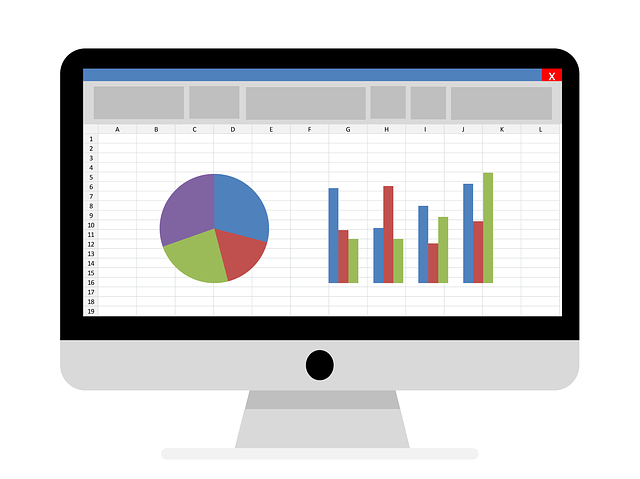
将苹果手机连接到电脑后再在电脑上启动iTunes,待iTunes识别设备后单击界面右上角“iPhone”按钮进入。
在界面上方工具栏上切换至“照片”一栏,先单击同步照片一项保持勾选状态;然后再单击后面的按钮从硬盘选择要同步的照片目录;最后单击右下角“应用”按钮。这样就能把电脑照片同步到苹果手机上了。
如果是想把苹果手机照片同步到电脑,使用iTunes不会太直观,最简单的办法就是在“我的电脑”里进入苹果手机的盘符,直接复制DCIM文件夹下的图片转存到电脑即可。
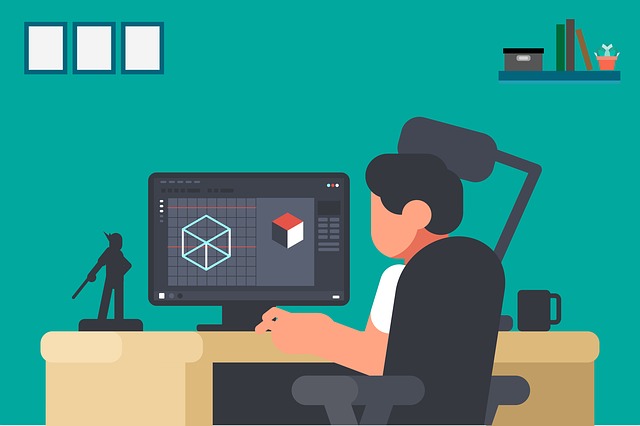
方法一:用USB数据线连接电脑和手机会自动弹出便携式设备,打开DCIM文件夹直接复制自己需要的照片即可。(PS:若不会弹出,请开启电脑的Windows Image Acquisition (WIA)这种服务程序)
方法二:使用苹果iTunes软件同步应用
①:确保你的电脑已经安装iTunes。打开iTunes,将iPhone连接到电脑。如下图中的顺序进行操作,先选择侧边栏的iPhone,然后切换到“照片”栏。
②:勾选“同步照片”,然后选择需要同步的文件夹。
③:选择需要同步的文件夹后,可以在右侧显示需要同步的照片,然后点击底部的“同步”按钮开始同步。
方法三:在电脑和iphone上同时登陆你的QQ,点击我的设备然后将你要同步至电脑的照片发出来即可(此方法适用于网速较快的wifi环境下);
1、连接电脑,电脑上会弹出如下的窗口,点击【打开设备以查看文件】
2、如果没有上述窗口,也可到资源管理器中双击打开
3、然后点击图标,进入iPhone,可以看到有几个文件夹,一般1000张一个文件夹,按时间顺序命名照片,就算删除,也不会占用已经使用过的顺序,直接进行复制黏贴即可
4、你也可以使用下面的方法导入(可以按一定的规则重命名这些图片),右击iPhone的盘符,选择【导入图片和视频】
5、在窗口中点击【导入设置】
6、设置导入的文件夹名、导入位置等
7、设置完成后,点击【导入】,即可开始导入照片
以上就是苹果手机连电脑传照片的全部内容。